A differenza delle versioni precedenti di Windows, Windows 8viene fornito con l'integrazione dell'account Microsoft (precedentemente noto come account Windows Live) che consente agli utenti di sincronizzare facilmente le impostazioni del PC con altri dispositivi Windows 8. Se si sceglie di accedere utilizzando un account Microsoft, è possibile sincronizzare tutte le impostazioni, tra cui cronologia Internet, collegamenti, impostazioni dell'applicazione, password per servizi diversi e molto altro con qualsiasi altro PC o tablet che esegue Windows 8. Per sincronizzare le impostazioni , tutto ciò che serve è accedere al PC secondario utilizzando il tuo account Microsoft e abilitare sincronizzare caratteristica dall'interno Impostazioni del PC. Anche il menu Sincronizzazione impostazioni PC ti permette di scegliere specifici elementi che si desidera sincronizzare. Se desideri disabilitare queste impostazioni, puoi creare un nuovo account locale o disabilitare la sincronizzazione dal tuo account Microsoft (che trasformerà effettivamente il tuo account corrente in uno locale). In entrambi i casi, questo disabiliterà la sincronizzazione solo per il tuo account utente. Tuttavia, se sei un amministratore di sistema, puoi utilizzare l'Editor criteri di gruppo locali per disabilitare la funzione di sincronizzazione di Windows 8 anche per tutti i titolari di account utente. In questo post, ti guideremo attraverso il processo di disabilitazione della sincronizzazione degli elementi selezionati e tutti supportati per tutti gli utenti.
Per iniziare, assicurati di aver effettuato l'accesso a Windows come amministratore o di aver richiesto i diritti amministrativi per modificare le impostazioni dei criteri di gruppo locali. Successivamente, vai su Start Screen, digita gpedit.msc, seleziona App dalla barra laterale destra, quindi fai clic su gpedit.msc nella finestra principale.

Verrà aperto l'Editor criteri di gruppo locali. Ora, vai alla seguente posizione e cerca Sincronizza le tue impostazioni nel riquadro di navigazione.
Configurazione computer / Modelli amministrativi / Componenti di Windows
Una volta selezionato, sarai in grado di vedere un elenco di criteri di gruppo nella finestra principale come Non sincronizzare le impostazioni dell'app, Non sincronizzare le password, Non sincronizzare, Non sincronizzare le impostazioni del browser ecc. Per modificare le impostazioni dei criteri, fare doppio clic su di esso per aprire il pannello delle impostazioni.
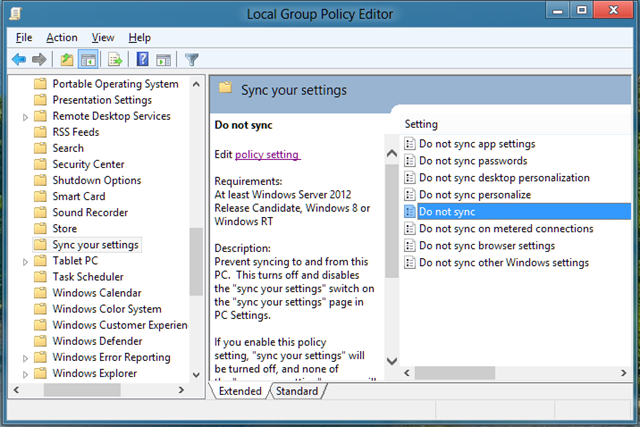
Questo aprirà una finestra separata da dove ti trovipuò modificare l'impostazione del criterio predefinito. Nella parte superiore sono presenti le opzioni Non configurato, Abilitato e Disabilitato. Selezionando ciascuna opzione, potrai leggerne l'effetto nella sezione Guida. Per disabilitare la sincronizzazione delle impostazioni per tutti gli utenti, basta selezionare Abilitato dall'elenco e fare clic su OK.
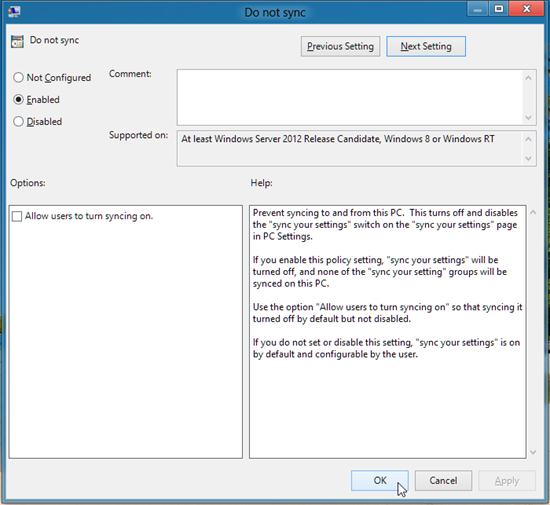
Allo stesso modo, è possibile modificare le impostazioni dei criteri di altri elementi che appartengono a Sincronizza il gruppo di impostazioni.
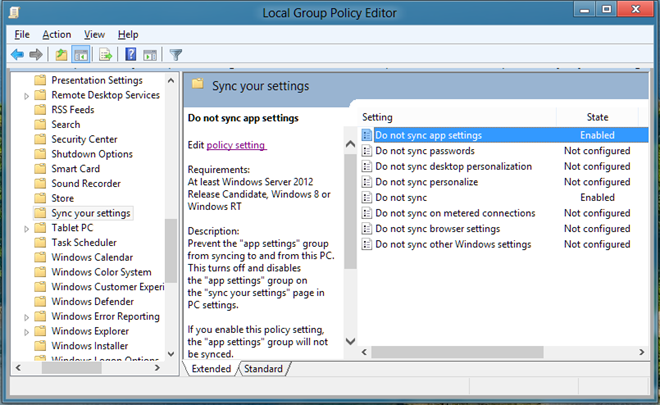
Dopo aver disattivato tutte le impostazioni dei criteri relativi alla sincronizzazione, gli utenti del tuo PC non saranno in grado di modificare le impostazioni di sincronizzazione dal Impostazioni PC finestra.
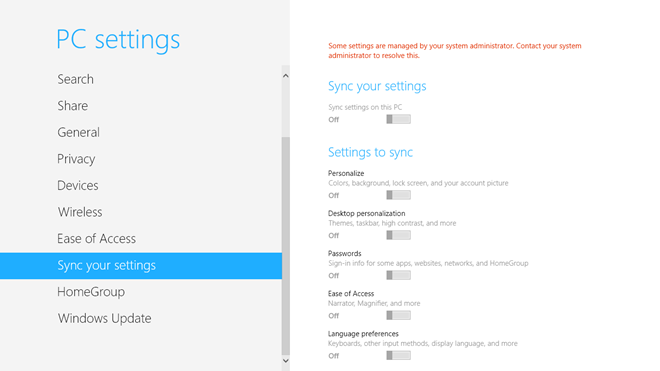













Commenti